Online-Sicherheit ist ein wachsendes Problem und obOb Ihr Facebook-Konto oder Ihr Twitter-Profil, eine beeinträchtigte Online-Präsenz kann geradezu gefährlich sein. Noch gefährlicher ist es, wenn Ihr LinkedIn-Profil gehackt wurde. Sie verlieren nicht nur alle Verbindungen, die Sie im Laufe der Zeit hergestellt haben, sondern Ihr authentisches berufliches Profil gerät auch in die Hände von jemandem, der Ihr Berufsleben ruinieren könnte. Wir haben meistens von Facebook- und Twitter-Profilen gehört, die gehackt wurden, aber LinkedIn Benutzer haben genauso viel oder sogar noch mehr Möglichkeitendiese Konten. Aus diesem Grund hat LinkedIn in diesem Jahr die zweistufige Authentifizierung eingeführt und Twitter, Outlook und Apple als eines der Unternehmen dazu hinzugefügt. Der Prozess ist so ziemlich der gleiche. Wenn Sie LinkedIn eine Telefonnummer geben, diese überprüfen und sich das nächste Mal bei LinkedIn anmelden, sendet LinkedIn einen Code an diese Nummer, den Sie eingeben müssen, um sich anzumelden auf Ihrem primären Computer; Richten Sie es nicht von einem öffentlichen System aus ein. Lesen Sie weiter für weitere Details.
Um die Zwei-Faktor-Authentifizierung einzurichten, gehen Sie zu "Datenschutz und Einstellungen" und klicken Sie im Bereich "Konto" auf "Sicherheitseinstellungen verwalten".

Aktivieren Sie die Bestätigung in zwei Schritten und geben Sie dann Ihre Telefonnummer ein. Sie erhalten einen Code, den Sie eingeben müssen, um Ihre Telefonnummer zu bestätigen.
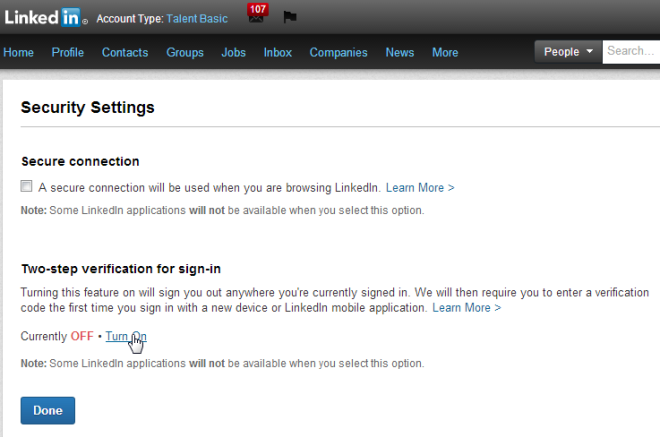
Wenn Sie das Kleingedruckte auf der Seite lesen, sind SieWenn Sie den Code am eingeben, werden Sie feststellen, dass Sie nicht nur Ihre Nummer überprüfen, sondern auch den Computer, an dem Sie sich gerade angemeldet haben. Das einzige Problem ist, dass LinkedIn keine Seite zum Verwalten von Geräten hat. Sie können wählen, ob sich LinkedIn an das Gerät erinnert, auf dem Sie sich angemeldet haben, aber Sie können nicht verhindern, dass LinkedIn das Gerät erkennt, auf dem Sie die Authentifizierung eingerichtet haben. Aus diesem Grund haben wir zuvor empfohlen, es nicht auf einem öffentlichen Computer einzurichten. Die einzige Möglichkeit, ein Gerät zu entfernen, besteht darin, die zweistufige Authentifizierung zu deaktivieren, bei der alle überprüften Geräte entfernt werden.
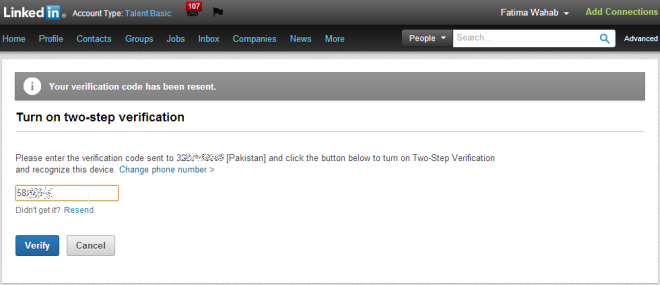
Nachdem Ihre Telefonnummer bestätigt wurde, werden SieJedes Mal, wenn Sie sich von einem nicht erkannten Gerät aus anmelden, wird auf Ihrem Telefon ein Code angezeigt, den Sie eingeben müssen, um sich erfolgreich anzumelden. Standardmäßig ist die Option "Dieses Gerät in Zukunft erkennen" aktiviert. Seien Sie also vorsichtig, wenn Sie sich anmelden Ein Gerät, an das man sich nicht erinnern möchte.
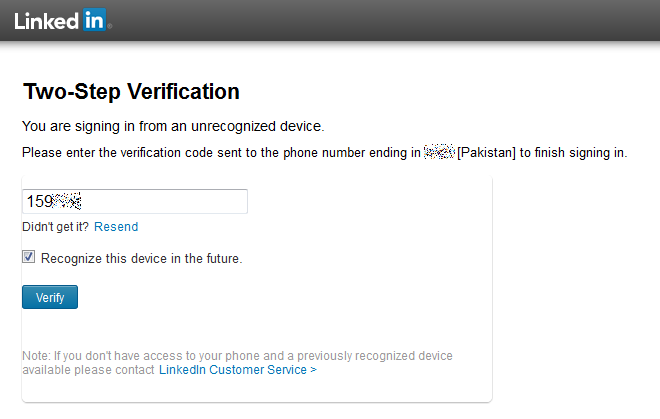
Das ist alles dazu; während die neue SicherheitFeature ist willkommen, es ist einfach, ein paar Probleme damit zu erkennen. Erstens werden standardmäßig Geräte gespeichert, während Sie sich bei Google dafür entscheiden, ein Gerät zu merken. Zweitens können Geräte nicht verwaltet werden, und das Gerät, das Sie zum Einrichten der zweistufigen Authentifizierung verwenden, wird nicht vergessen, ob es Ihnen gefällt oder nicht. Letztendlich wirkt sich dies auf einige der von Ihnen verwendeten Anwendungen und Dienste aus, und es ist wahrscheinlich, dass Sie in Zukunft einige davon nicht mehr nutzen können. Wie bei den meisten Dingen auf LinkedIn ist meine Einstellung dazu eine Aufgabe, die ich nur halbwegs richtig gemacht habe.





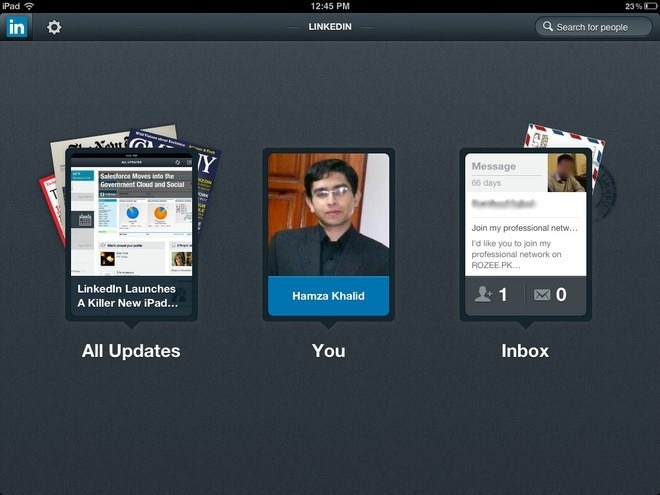







Bemerkungen